
Ang barato nga MFP gikan sa modelo sa kanon sa Model sa Pixma nakakuha og prangka nga mga aparato sa mga tawo. Bisan pa, alang kanila, sama sa bisan unsang ubang kagamitan, gikinahanglan ang mga drayber, ug karon isulti namon kanimo kung giunsa ug asa makit-an sila sa MP210 nga modelo.
Mga Driver alang sa Canon Pixma Mp210
Ang software alang sa mga kagamitan nga gikonsiderar mahimong makuha sa upat sa lainlaing mga paagi. Lahi sila sa lista sa mga aksyon nga kinahanglan buhaton ingon man ang pagkaayo.Pamaagi 1: Suporta sa Website sa Canon
Ang kamalaumon nga pamaagi alang sa pagkuha sa mga kinahanglanon nga mga drayber mao ang paggamit sa partition sa suporta sa panid sa Tigsupor: Sa kini nga kaso, ang tiggamit garantiya nga makuha ang husto ug labing kaayo nga software. Ang pagtrabaho kauban ang kanon site naa sa niini nga paagi:
Ablihi ang website sa Canon
- Gamita ang gihatag nga hyperlink nga moadto sa pangunang panid sa site. Sunod, i-klik ang butang nga "Suporta", unya "pag-download ug pagtabang", ug unya pilia ang "mga drayber".
- Sunod, adunay duha ka kapilian. Ang una mao ang pagpili sa usa ka modelo nga mga aparato, ug dayon mano-mano nga pagpili sa gitinguha nga kagamitan.
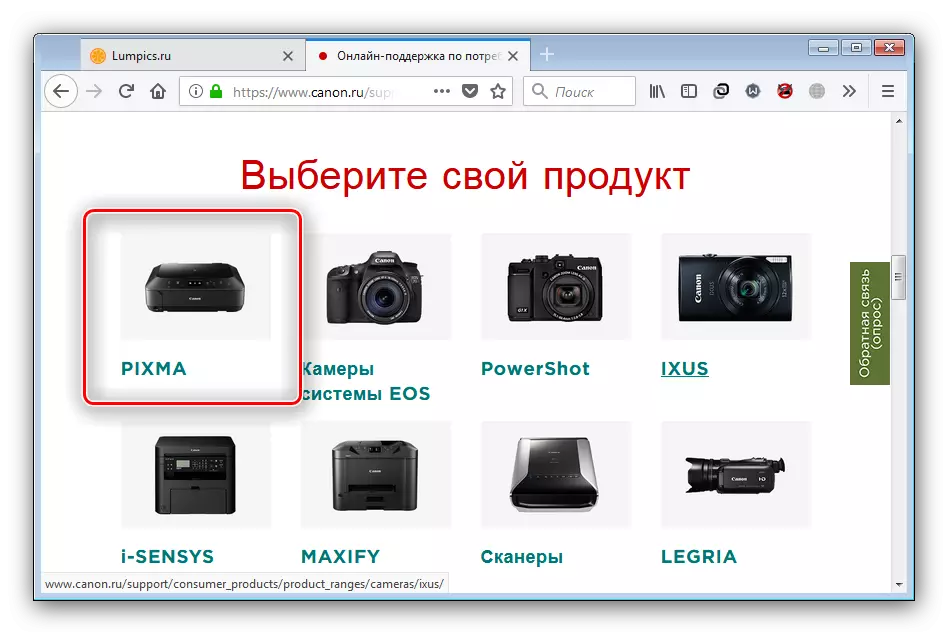
Ang ikaduha mao ang paggamit sa usa ka search engine sa site. Kini nga kapilian naa sa kadaghanan nga mga kaso nga gipalabi. Dinhi kinahanglan nimo nga mosulod sa ngalan sa modelo sa pisi ug i-klik ang Lkm sa resulta.
- Daghang mga site sa mga tiggama adunay function sa Auto nga kahulugan sa operating system, lakip ang kapanguhaan nga gigamit naton. Usahay ang mga hinungdan sa dili husto - sa kini nga kaso, kinahanglan nimo nga ibutang ang husto nga kantidad sa imong kaugalingon.
- Alang sa pag-access sa lista sa mga drayber, pag-scroll sa panid. Pilia ang angay nga kapilian ug i-klik ang "Download" aron i-download ang gusto nga mga file.
- Basaha ang pahibalo ug i-klik ang "Dawata" aron ipadayon ang pag-download.
- Sa katapusan sa pag-download, paglansad ang executable file sa installer.


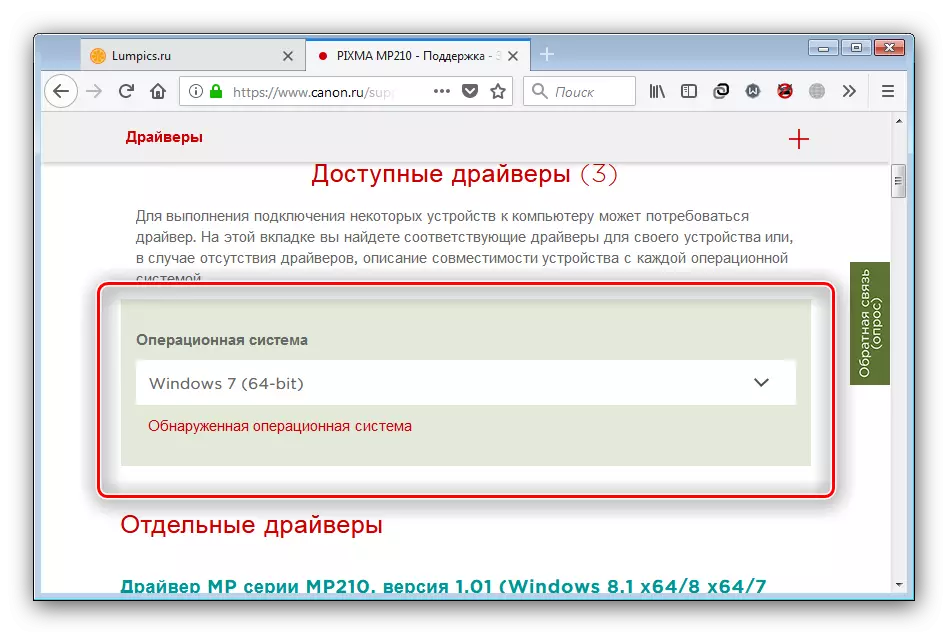

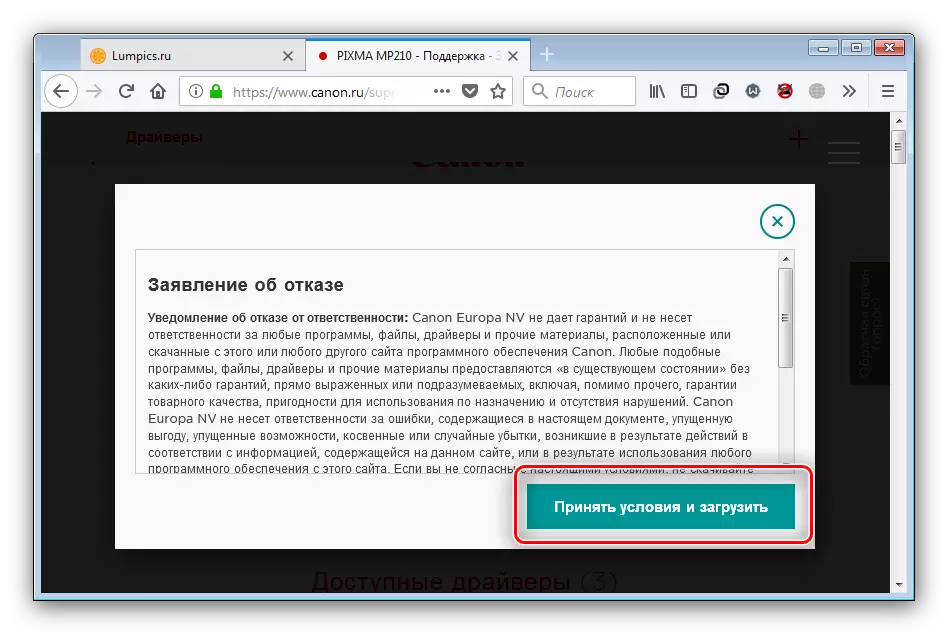
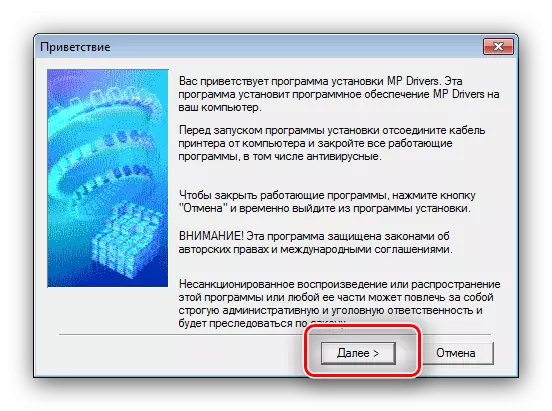
Pagkahuman kinahanglan nimo nga makonekta ang MFP sa kompyuter kung kini magkinahanglan "I-install nga Master ...".
Pamaagi 2: Mga Solusyon sa Ikatulong Party
Lakip sa mga hugpong sa mga programa sa serbisyo alang sa mga bintana, adunay usa ka bulag nga klase sa mga solusyon sa mga drayber nga adunay mga drayber - mga drayberpacker. Nag-ingon kini nga hingpit nga gisuportahan nila ang tanan nga mga matang sa mga aparato sa opisina, lakip ang gikonsiderar sa MFP.
Magbasa pa: Mga programa alang sa pag-install sa mga drayber
Gikan sa gipresentar nga mga programa ang labing kaayo nga kapilian mahimong solusyon sa driverpack, nga hingpit nga gisagubang ang ingon nga mga gimbuhaton. Ang tanan nga mga bahin sa pagtrabaho sa kini nga aplikasyon gipasiugda sa detalyado nga manual nga dugang.

LEKSYON: Giunsa Paggamit Solusyon sa Driverpack
Paagi 3: MFP identifier
Ang matag hardware nga sangkap sa kompyuter gi-assign ang kaugalingon nga talagsaon nga code, nga nailhan nga Equipment ID. Uban niini nga code, mahimo nimong pangitaon ang mga drayber sa angay nga aparato. Ang IDF nga gikonsiderar sa kini nga artikulo sama niini:
Usbprint \ canonmp210_seriesb4ef.
Kung nakadesisyon ka nga gamiton kini nga pamaagi, adunay usa ka panudlo diin ang tibuuk nga aksyon nga gihatag sa algorithm.

Magbasa pa: Giunsa pagpangita ang usa ka drayber nga gigamit ang ID
Paagi 4: Pagdugang sa mga tig-imprinta
Ang tanan nga mga pamaagi sa ibabaw naglangkit sa paggamit sa mga programa o serbisyo sa ikatulo nga partido, apan kung wala kini, kini posible: Ang mga bintana adunay usa ka paagi sa pag-install sa mga tig-imprinta, diin ang mga bintana adunay usa ka paagi sa pag-instalar sa mga tig-imprinta, diin ang mga drayber nga gi-install. Buhata ang mosunud.
- Pag-adto sa mga "aparato ug tig-imprinta" nga sangkap. Sa Windows 7, magamit kini direkta gikan sa menu nga "Start", samtang sa Windows 8 ug ang bag-ohon kinahanglan mogamit sa "pagpangita" aron makuha kini.
- Sa "aparato ug tig-imprinta" nga bintana, i-klik ang "I-install ang Printer".
- Ang among tig-imprinta nga konektado sa lokal, tungod kay gipugos nimo ang kapilian nga "Idugang ang Lokal nga Printer".
- Kasagaran dili kinahanglan nga usbon ang koneksyon sa koneksyon, busa ipadayon lang ang "Sunod".
- Sa wala pa i-install ang mga drayber, kinahanglan nimo nga ipiho ang aparato. Sa lista sa mga tiggama, pilia ang "Canon", sa lista sa mga kagamitan - "Canon INKJJ MP210 Series" o "Canon Pixma Mp210, dayon i-press"
- Ang katapusan nga aksyon nga nanginahanglan interbensyon sa gumagamit mao ang pagpili sa ngalan sa printer. Nahuman kini, i-press ang "Sunod" ug maghulat hangtud nga ang sistema nakit-an ang aparato ug i-install ang software niini.




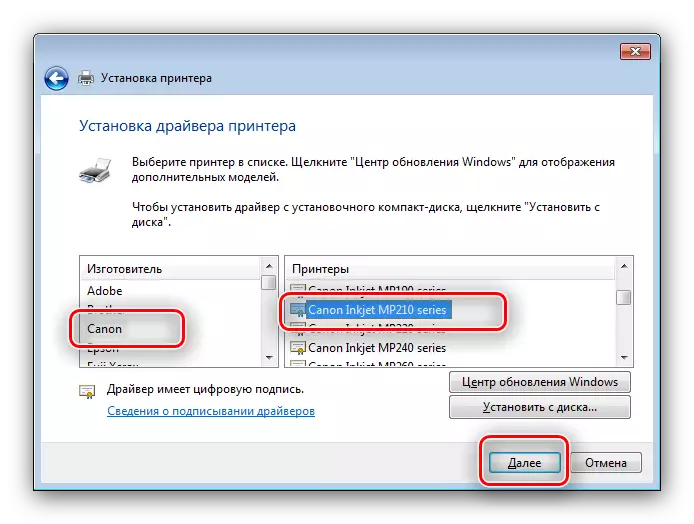
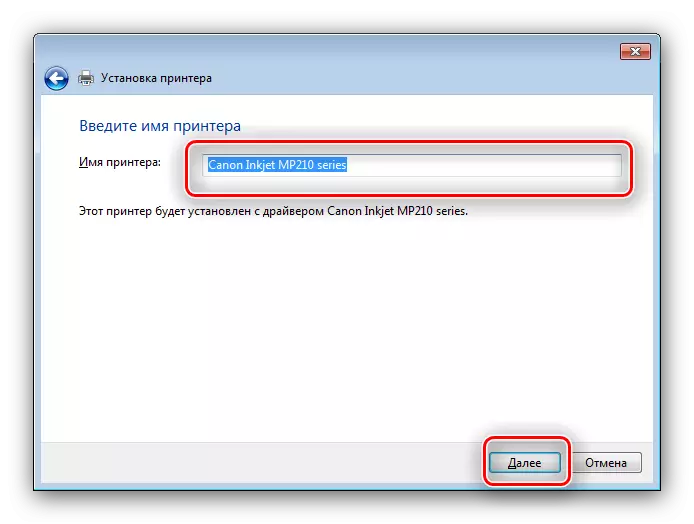
Gipaila namon kanimo ang upat nga lainlaing mga kapilian alang sa pagdawat sa mga drayber sa Canon Pixma Mp210 multifunction printer. Sama sa imong nakita, gigamit ra namon kini, ug nanghinaut kami nga ang tanan nga nahitabo kanimo.
